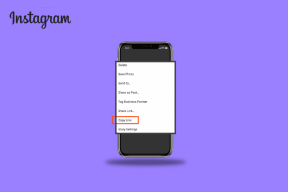Sådan bruger du søgeord til at starte næsten alt hurtigt i Windows
Miscellanea / / November 29, 2021
For nylig talte vi om bruge nøgleord til hurtigt at besøge websteder i Firefox og Chrome (og derefter yderligere tilpasse Firefox til at gøre processen med at tilføje bogmærke søgeord enklere). Det er et rigtigt tidsbesparende tip, der kan hjælpe dig med at være mere produktiv i din daglige browsing. Hvad nu hvis du ville starte dine Windows-programmer ved hjælp af nøgleord på samme måde, som du starter dine bogmærker i Firefox eller Chrome?
I denne artikel viser vi dig, hvordan du opsætter nøgleord til at åbne næsten alt i Windows ved hjælp af nøgleord. Tro mig, dette kan gå meget langt med at reducere den tid, du brugte på at åbne programmer, filer og mapper.
Lad os se, hvordan vi kan få dette gjort. Teknikken virker i alle versioner af Windows fra XP.
Bare en lille Bemærk før vi begynder – der er mange trin involveret, så bliv hos mig til slutningen. Det vil være det værd, jeg forsikrer dig. 🙂
Trin 1. Opret en genvejsmappe. Jeg placerede min i min Dropbox mappe for at holde mine genveje synkroniseret på tværs af alle mine pc'er.

Trin 2. Åbn denne mappe og kopier stien til dit udklipsholder (CTRL+C).

Trin 3. Åben Systemegenskaber, ved at gå Start -> Kør (WIN+R) og skrivning sysdm.cpl i den prompt, der vises.

Trin 4. I Systemegenskaber, klik på Fremskreden fanen og derefter på miljøvariabler.

Trin 5. Find Sti, variabel under Systemvariabler og klik Redigere.

Trin 6. Tilføj en semikolon (;) til slutningen af Variabel værdi.

Trin 7. Så indsæt (CTRL+V) stien til genvejsmappen efter semikolon.

Du skulle nu have noget lignende.
…WindowsPowerShell\v1.0\;C:\Users\Marc\Documents\My Dropbox\Apps\!Genveje
Klik Okay indtil alle vinduer er lukket.
Trin 8. Åbn din genvejsmappe i Windows Stifinder og lav en genvej til den. Det kan du gøre ved at trække ikonet i adresselinjen ned til mappen.

Trin 9. Omdøb det til noget, der er nemt at huske.

Trin 10. Åbn en anden Windows Stifinder vinduet og naviger til mappen i et program, som du gerne vil oprette en genvej til. Træk .exe til din genvejsmappe ved at hold CTRL+Shift og venstre museknap.

Trin 11. Omdøb det til noget, der er nemt at huske.

Det er det! Nu kan du starte dine programmer fra kørselsprompten ved hjælp af de nøgleord, du har konfigureret. Bare gå WIN+R og indtast dit søgeord.

Hvis du har brug for at oprette flere genveje, kan du også åbne den mappe ved at bruge det nøgleord, du har angivet.

Du kan oprette genveje til næsten alt, hvad du vil. Nogle andre eksempler på ting, du måske ønsker at oprette genveje til at inkludere:
- Kontrolpanelelementer
- Skrifttyper
- Region og sprog
- Afinstaller programmer
- Netværksadaptere
- Drev og mapper
- C drev
- Mine billeder
- Mine dokumenter
- Scripts (.bat-filer)
- Luk/genstart din computer
- Skift din IP-adresse
Håber dette trick gør dig mere produktiv i din daglige computerbrug (Windows for at være præcis).
Har du andre måder at få adgang til dine applikationer og mapper hurtigt? Eller måske har du et særligt script, som du bruger ofte. Hvis ja, del dem med os i kommentarerne.